Kuinka lisätä teemoja Microsoft Formsiin
Haluatko tehdä lomakkeestasi tai kyselystäsi kauniin ulkonäön herättääksesi katsojien kiinnostuksen lomakkeihisi? Microsoft Formsissa(Microsoft Forms) on ominaisuus nimeltä teemat, jotka voivat tehdä lomakkeistasi houkuttelevan näköisiä. Teemaominaisuus tarjoaa taustavärien ja kuvien yhdistelmän; Voit myös lisätä valokuvasi lomakkeihisi tai muokata taustakuvaa.
Kuinka voin mukauttaa Microsoft Formsia(Microsoft Forms) ?
Voit mukauttaa lomakkeitasi käyttämällä Microsoft Forsin teemaominaisuutta, jossa voit valita sisäänrakennettuja teemoja lisättäväksi lomakkeihisi tai käyttämällä kuvia verkosta tai ladata kuvia tiedostoistasi.
Kuinka lisätä teemoja Microsoft Formsiin(Microsoft Forms)
- Avaa lomake, johon haluat käyttää teemaa.
- Napsauta Teema-painiketta
- Valitse teema
- Teema on valittu
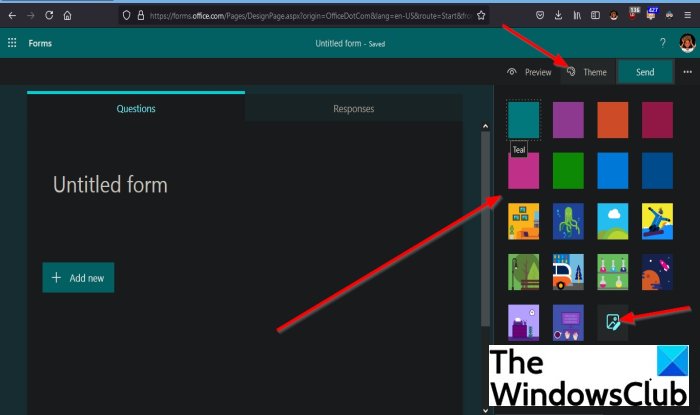
Microsoft Forms -ikkunan oikeassa yläkulmassa näet Teema(Theme) - painikkeen. Klikkaa sitä.
Sitten näkyviin tulee luettelo teemoista.
Teemaluettelossa(Teal) on taustavärit, kuten sinivihreä , vadelma(Raspberry) , tummanoranssi(Dark Orange) , granaattiomena(Pomegranate) , vaaleanpunainen(Pink) , kirkkaan vihreä(Bright Green) , kirkkaan sininen(Bright Blue) ja tummansininen(Dark Blue) .
Teemaluettelo sisältää(Theme) myös kuvia, kuten kotitoimisto(Home Office) , jossa arkistokaappi, sohva, vedenjäähdytin ja kuvia seinällä, Ocean sukeltajalla, sukellusveneitä ja meren elämää, pilviä taivaalla mäkien yllä ja paljon muuta.
Voit myös lisätä taustakuvasi lomakkeihisi napsauttamalla Mukauta teemaa(Customize Theme) -painiketta luettelon lopussa.
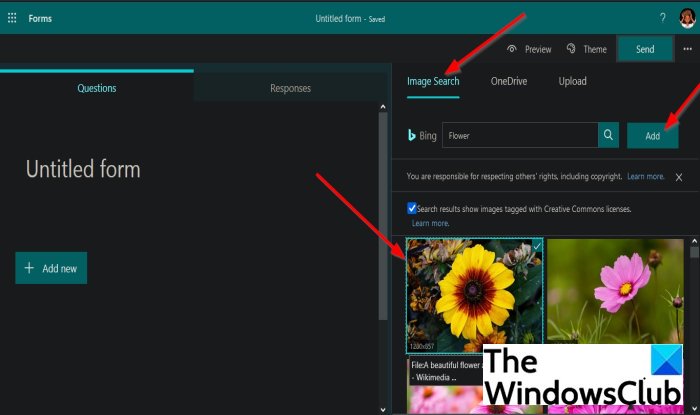
Näyttöön tulee paneeli, jossa voit joko valita kuvia kuvahausta(Image Search) , OneDrivesta(OneDrive) tai ladata(Upload) kuvia tiedostoistasi.
Jos haluat valita kuvia kuvahausta(Image Search) , napsauta hakupalkin sisällä etsimäsi kuvan nimeä ja paina Enter-näppäintä.
Näet joitain kuvia ponnahdusikkunassa; valitse kuva ja napsauta hakukoneen vieressä olevaa Lisää -painiketta.(Add )
Näet valitsemasi kuvan lomakkeen taustana.
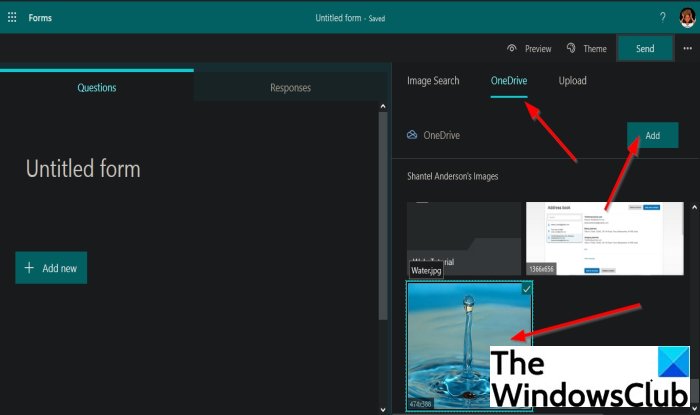
Jos päätät valita kuvan OneDrivesta(OneDrive) , napsauta OneDrive - otsikkoa, jolloin se tulee näkyviin OneDrive - paneeliin.
Näet OneDriveen tallentamasi kuvat ja valitse niistä joku.
Napsauta sitten Lisää(Add) - painiketta.
Näet kuvan lomakkeen taustana.
Jos haluat ladata kuvan lomakkeellesi, napsauta Lataa(Upload ) - otsikkoa.
Lataa(Upload) - valintaikkuna tulee näkyviin, valitse kuva tiedostosta ja napsauta sitten Avaa.
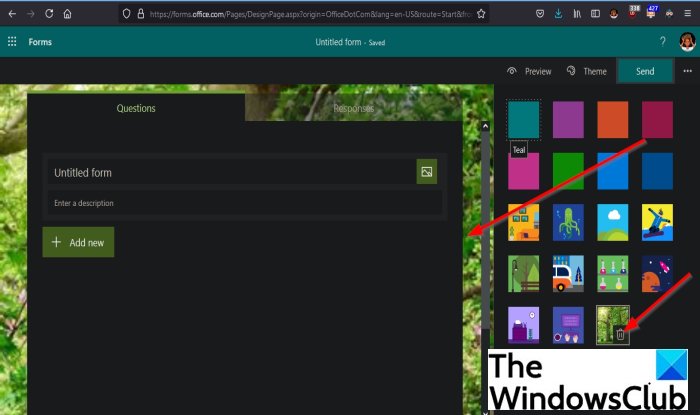
Tiedosto ladataan lomakkeellesi.
Jos haluat poistaa lomakkeen taustakuvan, napsauta teemaluettelon lopussa näkyvää valitun kuvan Roskakoria .(Recycle Bin)
Kuva poistetaan lomakkeen taustalta.
Toivomme, että tämä opetusohjelma auttaa sinua ymmärtämään, kuinka teemoja lisätään Microsoft Formsiin(Microsoft Forms) .
Lue seuraavaksi(Read next) : Kyselyn luominen Microsoft Formsilla(How to create a Survey with Microsoft Forms) .
Related posts
Kuinka lisätä kysymyksiä Microsoft Formsissa
Tekstin muotoilu Microsoft Formsissa
Osioiden lisääminen Microsoft Formsissa
Haaroittamisen lisääminen ja käyttö Microsoft Formsissa
Kuvan lisääminen otsikkoon Microsoft Formsissa
Ota Cloud Backup käyttöön Microsoft Authenticator -sovellukselle Androidissa ja iPhonessa
Korjaa Microsoft Store -virhe 0x87AF0001
Korjaa Microsoft Store -virhe 0x80072F7D
Poista käytöstä F12-pikanäppäin Microsoft Edge Developer Toolsissa
Kappalemerkintöjen poistaminen käytöstä Microsoft Wordissa
Microsoft Edge -selainvinkkejä ja -vinkkejä Windows 11/10:lle
10 parasta Google Forms -mallia
Mikä on ASD-tiedosto ja kuinka se avataan Microsoft Wordissa?
Tapaa Microsoft Ruuh chatbot Facebookissa - Kaikki mitä sinun tarvitsee tietää!
Kuva kuvassa -tilan käyttäminen Microsoft Edge -selaimessa
Estä tai pysäytä Microsoft Edge -ponnahdusikkunat ja -ilmoitukset
HLOOKUP-funktion käyttäminen Microsoft Excelissä
Hallitse vanhoja verkkosovelluksia Microsoftin yritystilan sivustoluetteloportaalin avulla
Kuinka asentaa Chrome-teemat Microsoft Edge -selaimeen
Aseta salasanan vanhentumispäivä Microsoft-tilille ja paikalliselle tilille
